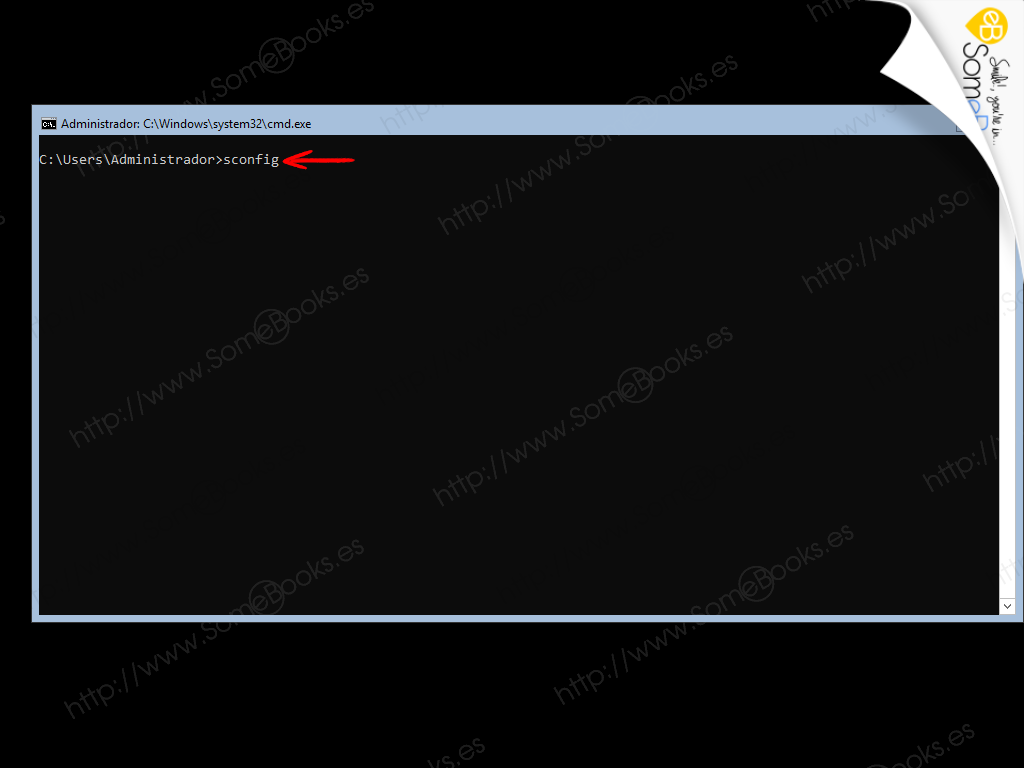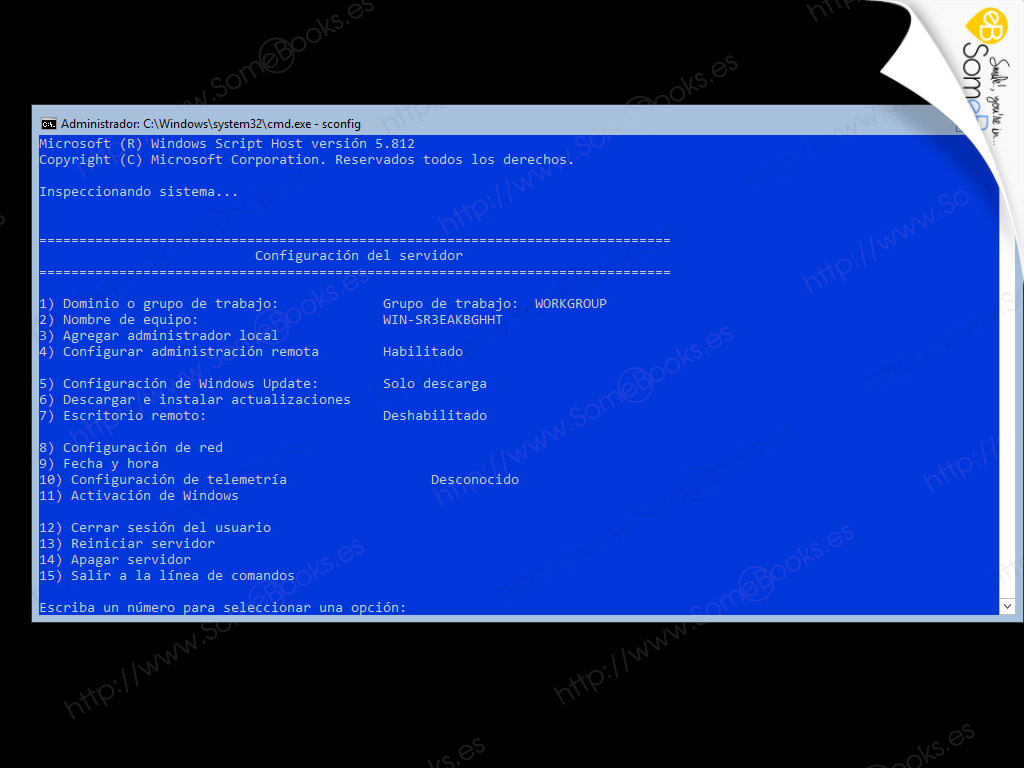Capítulo 2: Instalación de Windows Server
2.10. Configuración inicial de Windows Server sin la interfaz gráfica
Como nos ocurrió en el caso de Windows Server con interfaz gráfica, llegados a este punto, disponemos del sistema operativo completamente instalado. Sin embargo, dado que el asistente de instalación no nos pidió ningún tipo de información, realizó una configuración genérica, con valores predeterminados.
Por ejemplo, se ha configurado la asignación de la dirección IP a través de DHCP (Dynamic Host Configuration Protocol) e incluso se ha generado de forma automática un nombre para el servidor, algo tan poco descriptivo como WIN-SR3EAKBGHHT.
Cuando no disponemos de interfaz gráfica, la mayor parte de la configuración inicial del sistema se realiza a través del comando sconfig.cmd. Por ese motivo, si no lo tenemos abierto, debemos comenzar por escribir su nombre en la línea de comandos.
Al ejecutarlo, la ventana cambia para mostrar un número considerable de operaciones relacionadas con la administración del servidor.
Observa que, por ejemplo, la opción 14 nos permite apagar el ordenador, por lo que no tendríamos la necesidad de conocer la sintaxis del comando shutdown.
A continuación vamos a revisar algunas de las tareas de configuración inicial que ya resolvimos con la interfaz gráfica para comprobar lo sencillo que puede resultar desde la línea de comandos.
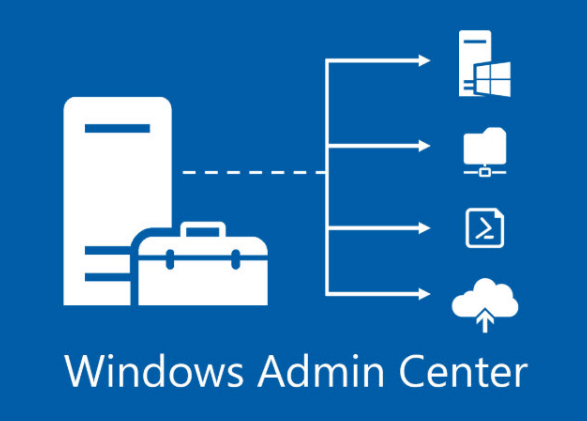 Aunque en este caso no dispongamos de interfaz gráfica, también podemos utilizar Windows Admin Center (WAC).
Aunque en este caso no dispongamos de interfaz gráfica, también podemos utilizar Windows Admin Center (WAC).
De este modo, a través de su interfaz web, podremos administrar de forma remota el servidor, sin tener que recurrir a comandos o cmdlets de PowerShell.
Para ayudarte con la descarga e instalación, puedes consultar nuestro artículo Instalar Windows Admin Center en Windows Server 2019 sin interfaz gráfica.
A partir de ese momento, podrás usar todos los artículos incluidos en los apartados anteriores, para realizar los ajustes iniciales en el servidor.
Establecer la zona horaria.
Dependiendo de cuál sea tu sistema operativo de trabajo, para realizar esta tarea, puedes seguir las indicaciones que te dábamos en los artículos:
-
Configurar la zona horaria en Windows Server 2022 sin escritorio.
Si has instalado Windows Admin Center en el servidor, aquí también podrías aplicar los conocimientos del artículo Establecer la configuración regional y el idioma en Windows Server 2022 con Windows Admin Center que mencionábamos más arriba.
WS 2019
-
Configurar la zona horaria en Windows Server 2019 sin escritorio.
Si has instalado Windows Admin Center en el servidor, aquí también podrías aplicar los conocimientos del artículo Establecer la configuración regional y el idioma en Windows Server 2019 con Windows Admin Center que mencionábamos más arriba.
WS 2016
WS 2012 R2
Configurar las funciones de red.
Como ya dijimos, lo normal es que los valores de configuración de la red en un servidor no cambien al reiniciarlo. Sin embargo, de forma predeterminada, el servidor obtendrá los datos mediante DHCP. Por lo tanto, una de las primeras cosas que deberemos hacer será establecer una dirección IP, una máscara de subred, una puerta de enlace e incluso un servidor DNS con valores fijos para el servidor.
De hecho, en SomeBooks.es ya le hemos dedicado varios artículos a esta cuestión:
-
Configurar las funciones de red en Windows Server 2022 sin escritorio.
-
Configurar las funciones de red en Windows Server 2022 con PowerShell.
Como antes, si dispones de Windows Admin Center, también puedes usar lo que aprendimos en el artículo Configurar las funciones de red en Windows Server 2022 con Windows Admin Center, que incluíamos más arriba.
WS 2019
-
Configurar las funciones de red en Windows Server 2019 sin escritorio.
-
Configurar las funciones de red en Windows Server 2019 con PowerShell.
Como antes, si dispones de Windows Admin Center, también puedes usar lo que aprendimos en el artículo Configurar las funciones de red en Windows Server 2019 con Windows Admin Center, que incluíamos más arriba.
WS 2016
-
Configurar las funciones de red en Windows Server 2016 sin escritorio.
-
Configurar las funciones de red en Windows Server 2016 con PowerShell.
WS 2012 R2
Proporcionar nombre del equipo y del dominio.
Ya hemos dicho que durante la instalación se asigna un nombre aleatorio al equipo que no es nada intuitivo ni fácil de recordar. Aunque podemos dejarlo como está, no es muy recomendable, ya que será el nombre que se vea en la red cuando el servidor esté configurado y debería identificarse con facilidad.
Si necesitas ayuda con este proceso, y según cuál sea el sistema operativo con el que trabajas, puedes recurrir a alguno de los artículos que hemos dedicado en SomeBooks.es a este tema:
WS 2019
-
Proporcionar un nombre de equipo en Windows Server 2019 sin escritorio.
-
Proporcionar un nombre de equipo en Windows Server 2019 desde la consola.
WS 2016
-
Proporcionar un nombre de equipo en Windows Server 2016 sin escritorio.
-
Proporcionar un nombre de equipo en Windows Server 2016 desde la consola.
WS 2012 R2
 Actividad 2: Realizar la instalación y configuración inicial de Windows Server sin GUI
Actividad 2: Realizar la instalación y configuración inicial de Windows Server sin GUI
Como para la actividad anterior, debes crear una nueva máquina virtual, aunque, en este caso, su nombre estará formado por tus iniciales, seguidas del texto ‘-srv-txt’.
A continuación, sigue las indicaciones del capítulo para realizar las siguientes tareas:
-
Preparar el disco.
-
Instalar la versión de Windows Server sin interfaz gráfica que se adecue a la infraestructura de red que pretendes obtener.
-
Realizar su configuración inicial siguiendo las siguientes pautas:
-
El sistema deberá ajustar automáticamente los cambios de horario, pero no deberá avisarnos cuando lo haga.
-
El reloj se sincronizará con Internet, pero usará un servidor horario diferente del predeterminado.
-
La configuración de red deberá establecer que el protocolo TCP/IPv4 utilice una IP fija y un DNS preferido que no pertenezca a Google.
-
El nombre del equipo deberá estar formado por tus iniciales, seguidas del texto ‘-srv-txt’.